win10磁盘怎么分区合并 win10磁盘合并分区图文步骤
更新时间:2023-10-24 13:53:22作者:xinxin
一般我们使用的win10电脑中都会默认对硬盘空间进行合理的分区设置,从而帮助用户更好的进行文件分类管理,当然有些用户的win10电脑中由于硬盘分区过多,因此也需要重新将分区进行合并,那么win10磁盘怎么分区合并呢?接下来小编就给大家介绍一篇win10磁盘合并分区图文步骤。
推荐下载:系统之家官网win10
具体方法:
1、打开磁盘管理。(键盘按下组合键WIN+R,输入“diskmgmt.msc”)
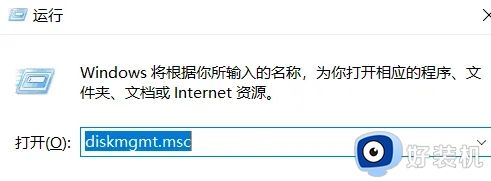
2、找到并删除要合并的分区例如,要将D盘合并到C盘,需要删除D。右键单击D,然后选择“删除卷”。
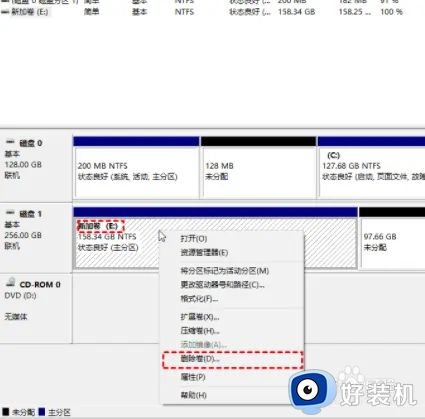
3、接下来,右键单击要合并到的分区,然后选择“扩展卷”选项。
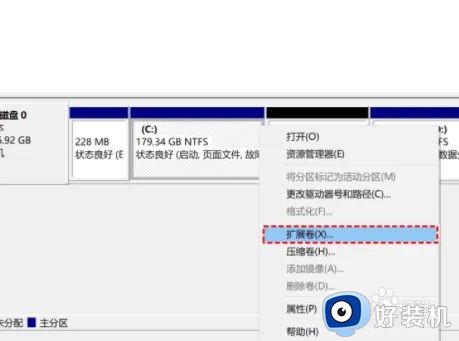
4、按照扩展卷向导,接受默认选项以合并分区。
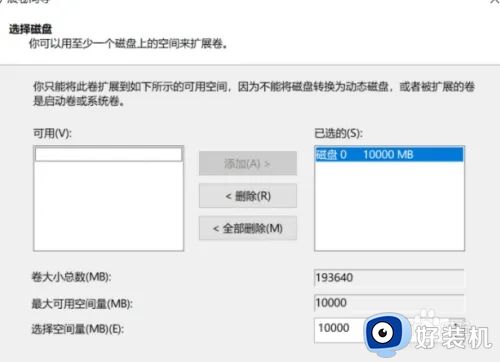
以上就是小编给大家带来的win10磁盘合并分区图文步骤全部步骤了,有遇到过相同问题的用户就可以根据小编的步骤进行操作了,希望能够对大家有所帮助。
win10磁盘怎么分区合并 win10磁盘合并分区图文步骤相关教程
- windows10合并分区的方法 Win10硬盘分区合并步骤
- win10怎么合并两个磁盘分区 win10系统如何合并磁盘分区
- win10如何合并不相邻磁盘 win10怎么合并不相邻的磁盘分区
- win10磁盘怎样合并成一个区 win10系统合并磁盘的方法步骤
- win10磁盘分区太多怎样合并 win10系统合并磁盘分区的方法
- win10合并磁盘的方法 win10怎么合并磁盘
- windows10合并分区的操作教程 win10合并分区的方法
- win10电脑怎样合并磁盘 win10电脑合并磁盘的图文方法
- Win10合并分区提示包名称无效如何解决
- win10合并cd盘的方法 win10如何将cd盘合并
- win10拼音打字没有预选框怎么办 win10微软拼音打字没有选字框修复方法
- win10你的电脑不能投影到其他屏幕怎么回事 win10电脑提示你的电脑不能投影到其他屏幕如何处理
- win10任务栏没反应怎么办 win10任务栏无响应如何修复
- win10频繁断网重启才能连上怎么回事?win10老是断网需重启如何解决
- win10批量卸载字体的步骤 win10如何批量卸载字体
- win10配置在哪里看 win10配置怎么看
win10教程推荐
- 1 win10亮度调节失效怎么办 win10亮度调节没有反应处理方法
- 2 win10屏幕分辨率被锁定了怎么解除 win10电脑屏幕分辨率被锁定解决方法
- 3 win10怎么看电脑配置和型号 电脑windows10在哪里看配置
- 4 win10内存16g可用8g怎么办 win10内存16g显示只有8g可用完美解决方法
- 5 win10的ipv4怎么设置地址 win10如何设置ipv4地址
- 6 苹果电脑双系统win10启动不了怎么办 苹果双系统进不去win10系统处理方法
- 7 win10更换系统盘如何设置 win10电脑怎么更换系统盘
- 8 win10输入法没了语言栏也消失了怎么回事 win10输入法语言栏不见了如何解决
- 9 win10资源管理器卡死无响应怎么办 win10资源管理器未响应死机处理方法
- 10 win10没有自带游戏怎么办 win10系统自带游戏隐藏了的解决办法
